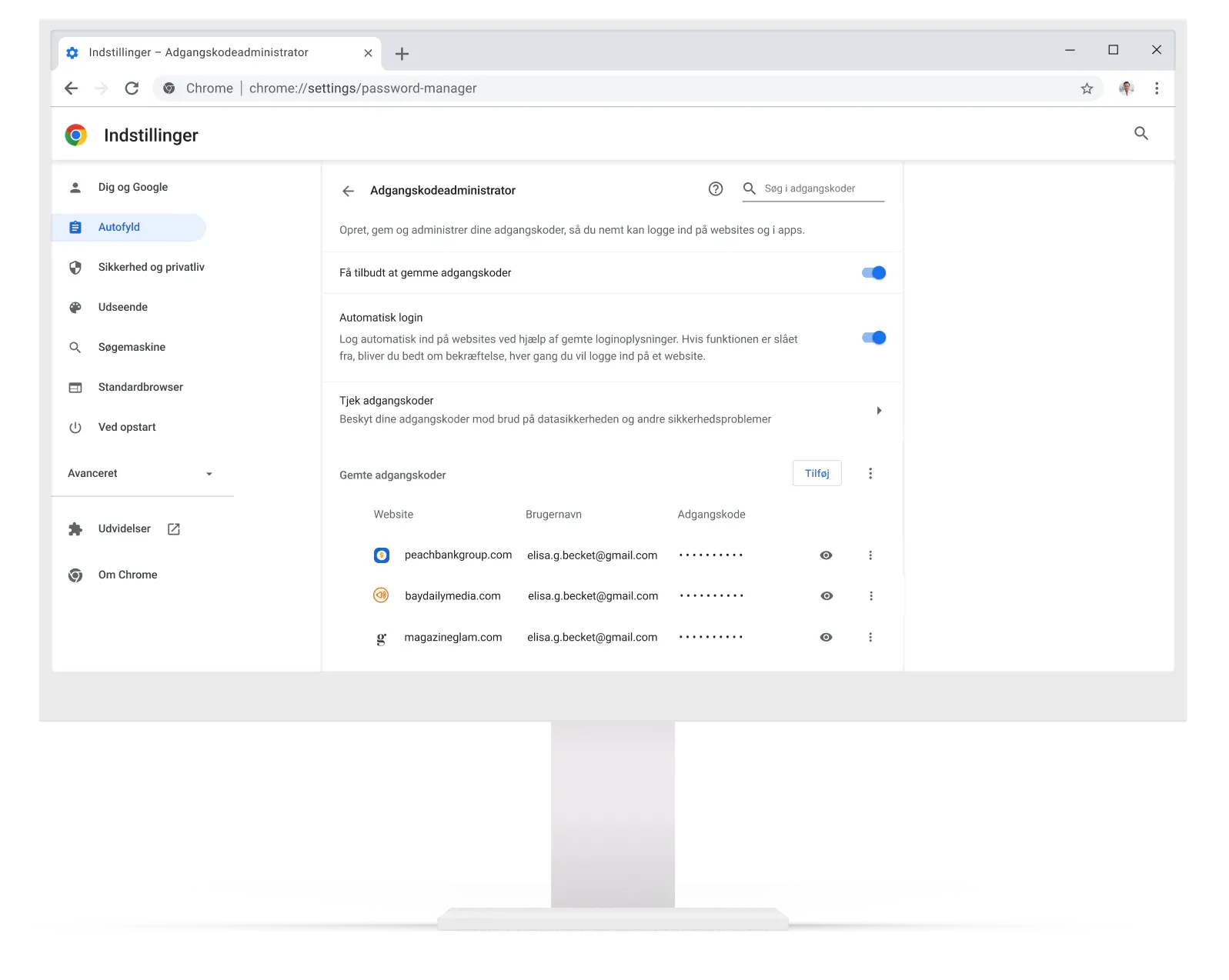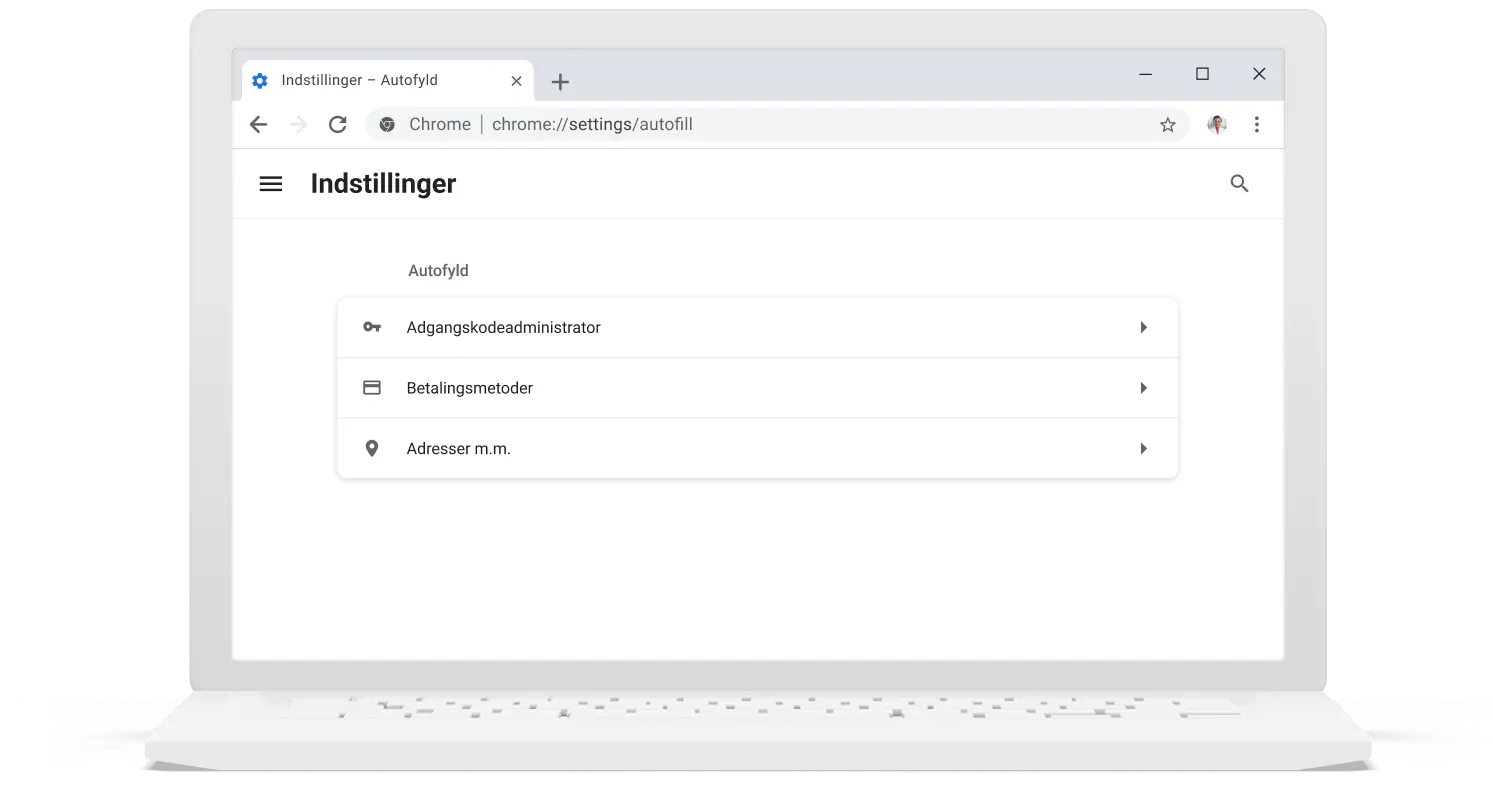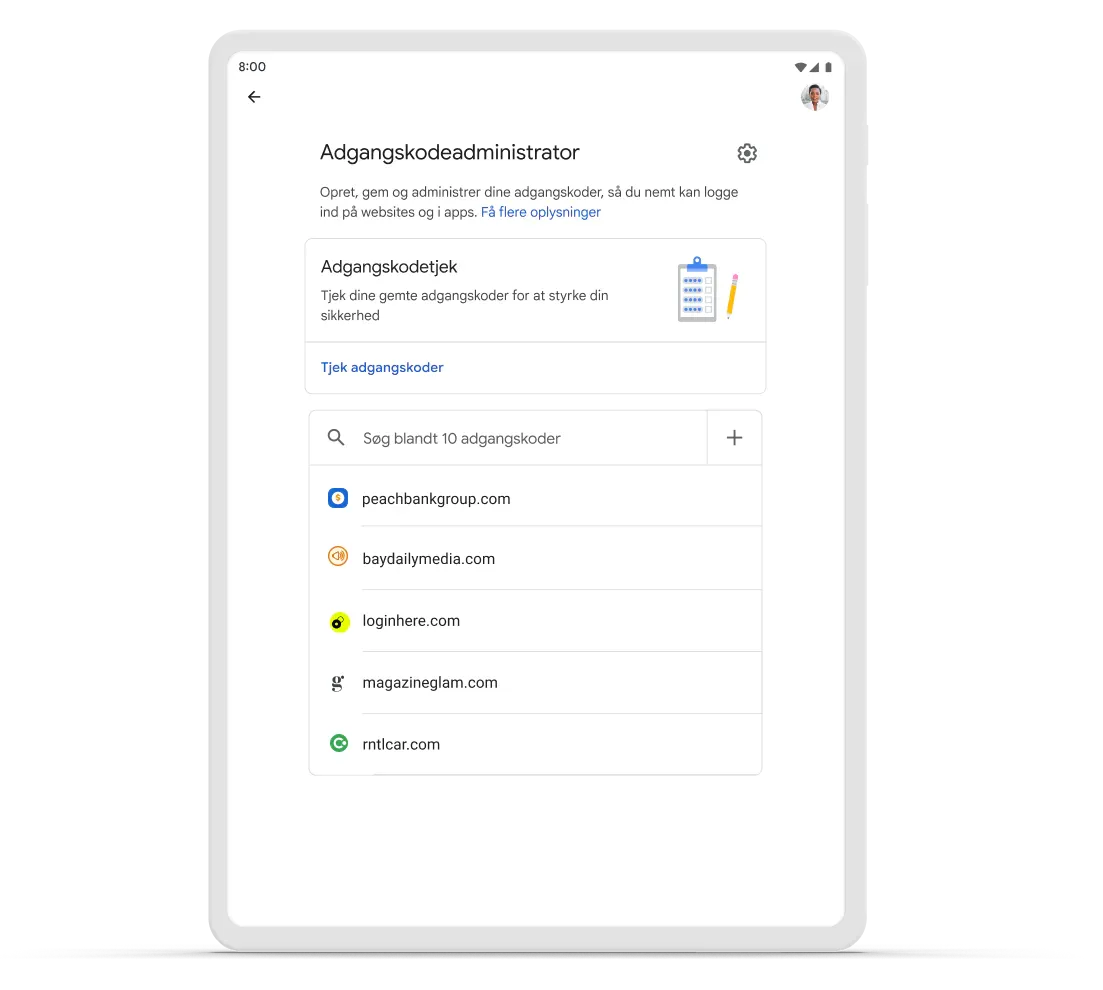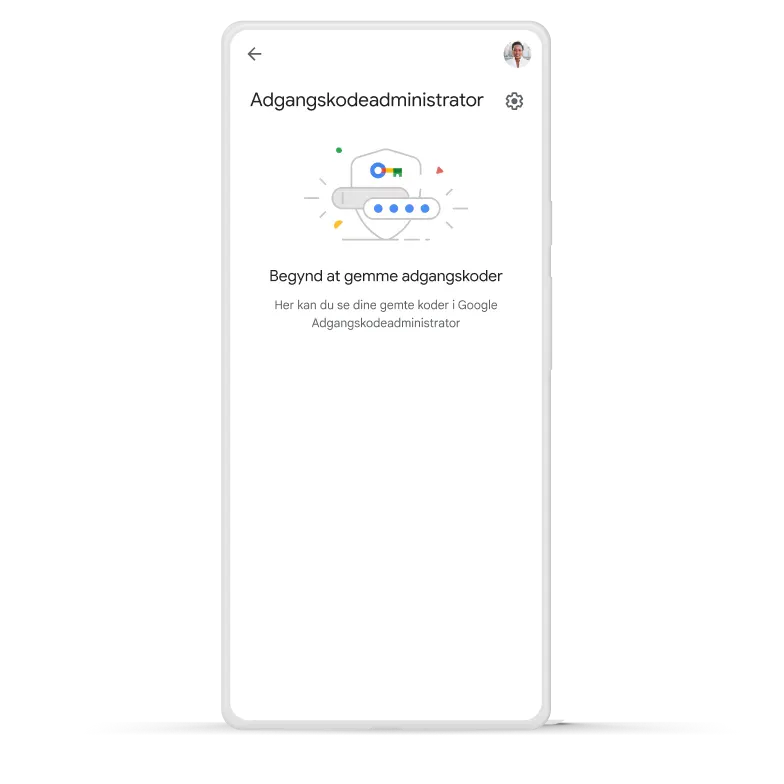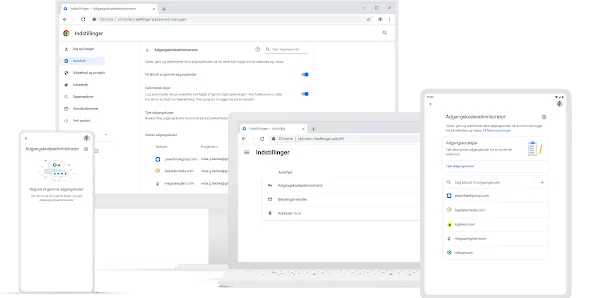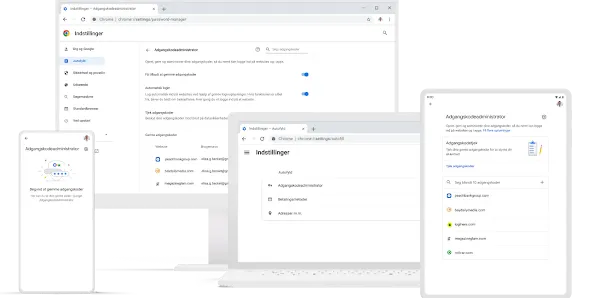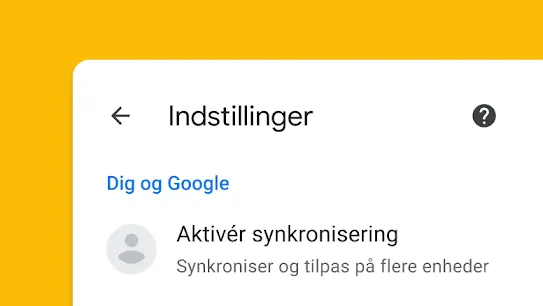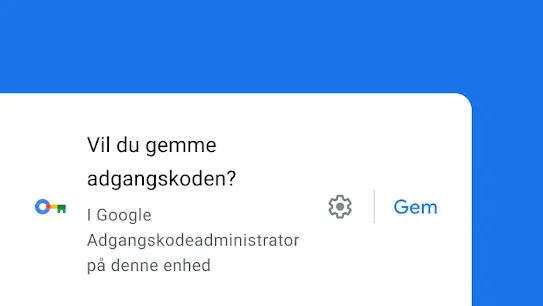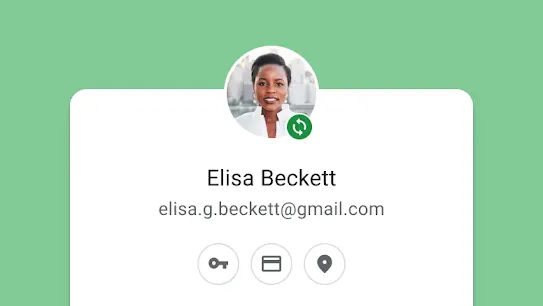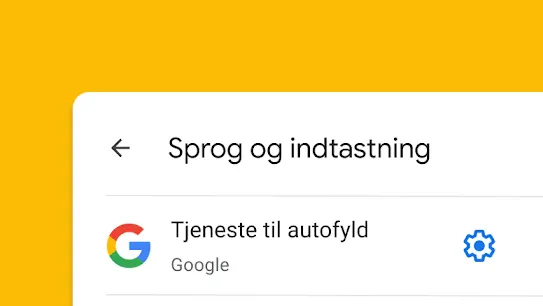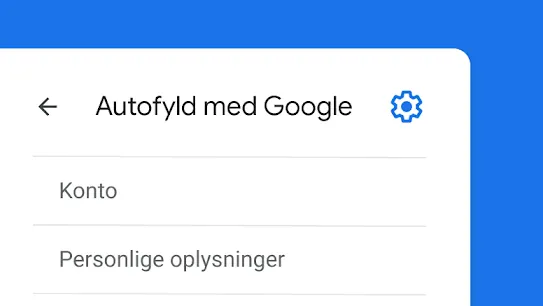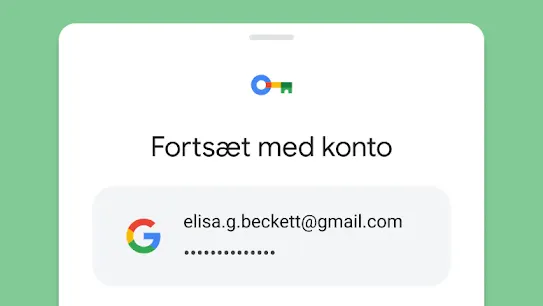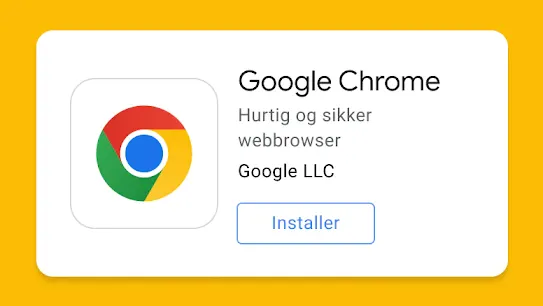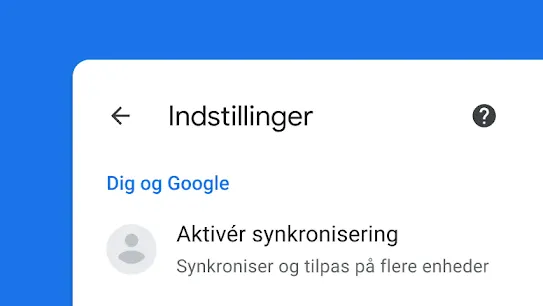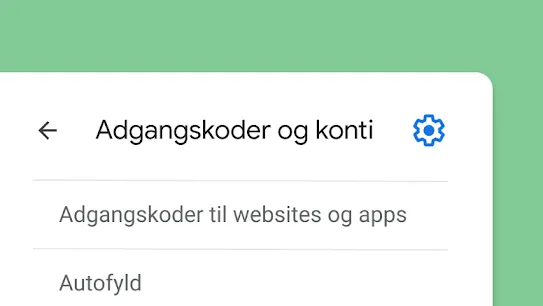Enklere login
og mere sikre adgangskoder
og mere sikre adgangskoder
Google Adgangskodeadministrator gemmer dine adgangskoder på sikker vis og hjælper dig med at logge hurtigere ind.
Adgangskoder uden besvær



Log ind overalt med Chrome
Log ind på websites på alle enheder og platforme med Chrome. Du skal
bare synkronisere din Google-konto og give Chrome tilladelse til at
bruge dine gemte adgangskoder.
Kom godt i gang med Chrome
Log øjeblikkeligt ind i apps på Android-enheder
Android administrerer dine adgangskoder til alle apps, så du kan logge
ind uden besvær. Du skal bare vælge Google som din tjeneste til
autofyld under Indstillinger.
Kom godt i gang med Android
Log ind på websites og apps på iOS-enheder
Log ind i en hvilken som helst iOS-app med det samme. Du skal bare
vælge Chrome under enhedens indstillinger for autofyld.
Kom godt i gang med iOS

Beskyttelse af dig i baggrunden
Stærke adgangskoder alle steder
Adgangskodetjek identificerer automatisk sikkerhedsmæssige
problemer med dine adgangskoder og hjælper dig med at løse
problemer med sårbare konti.
Prøv Adgangskodetjek


Opgrader din sikkerhed
Føj et ekstra sikkerhedslag til dine adgangskoder med kryptering,
så du er sikker på, at det kun er dig, der kan se dine
adgangskoder.
Få flere oplysninger om kryptering
Importér nemt adgangskoder
Tilføj adgangskoder fra andre adgangskodeadministratorer på et
øjeblik, og begynd at bruge dem med det samme. Vi fortæller dig,
hvis nogen af de importerede adgangskoder ikke er sikre, så du er
sikker på at få en sikker start.
Få flere oplysninger om import


Få flere oplysninger om Google Adgangskodeadministrator
Google Adgangskodeadministrator er indbygget i Chrome-webbrowseren og på alle Android-enheder, så du behøver ikke installere den. I Chrome skal du bare aktivere synkronisering. Og på Android-enheder skal du vælge Google som din tjeneste til autofyld ved at gå til Indstillinger, søge efter "tjeneste til autofyld" og sørge for, at "Google" er valgt.
Få flere oplysninger om at bruge Google
Adgangskodeadministrator på forskellige enheder
Google Adgangskodeadministrator på iOS-enheder fungerer bedst, når du bruger den sammen med Chrome-webbrowseren. Først skal du aktivere synkronisering i Chrome. Derefter skal du gøre Chrome til din tjeneste til autofyld af adgangskoder:
- Åbn Indstillinger på din iPhone eller iPad.
- Rul ned, og vælg Adgangskoder.
- Vælg Autoudfyld adgangskoder og derefter Chrome.
- Aktivér Autofyld.
Når du har valgt Chrome som din tjeneste til autofyld, kan du også bruge Google Adgangskodeadministrator til alle apps på din iOS-telefon:
- Åbn en app på din iPhone eller iPad.
- Tryk på feltet til brugernavn eller adgangskode på loginsiden.
- Vælg Adgangskoder på tastaturet.
- Du skal muligvis logge ind på din enhed igen for at tillade Autofyld.
- Vælg den adgangskode, du vil bruge.
Få flere oplysninger om at bruge Google Adgangskodeadministrator på iOS-enheder
Dine adgangskoder gemmes på din Google-konto. Hvis du vil se en liste over konti med gemte adgangskoder, kan du gå til passwords.google.com i en browser, eller du kan se dine adgangskoder i Chrome. Hvis du vil se adgangskoder, skal du logge ind igen.
- Hvis du vil se en adgangskode: Vælg en konto, og se din adgangskode.
- Hvis du vil slette en adgangskode: Vælg en konto og derefter Slet.
- Hvis du vil eksportere dine adgangskoder: Vælg Indstillinger og derefter Eksportér adgangskoder.
Vi beskytter dine data med avanceret sikkerhed. Google-tjenester som Chrome har indbygget sikkerhed. Det betyder, at du er beskyttet mod skadelige websites, malware og andre trusler. Dine adgangskoder er beskyttede og krypterede, når du bruger Google Adgangskodeadministrator. Derudover har vi bygget privatlivsværktøjer, der giver dig kontrol over, hvordan dine data bruges.
Få flere oplysninger om, hvordan Google godkender hvert
login
Du kan skifte til Google Adgangskodeadministrator i tre trin.
- Gå til din adgangskodeadministrator, der ikke er fra Google, og download dine adgangskoder som en CSV-fil.
- Importér adgangskoderne til Google Adgangskodeadministrator. Gå til passwords.google.com, og vælg Indstillinger > Importér > Vælg en fil.
- Slet den downloadede CSV-fil, så den ikke kan kompromitteres, og hackere ikke kan tilgå den.
Få flere oplysninger om at skifte til Google
Adgangskodeadministrator
Gå til Indstillinger i Chrome eller Android, og vælg Adgangskoder. Vælg derefter "Eksportér adgangskoder". Du kan også eksportere adgangskoder under Indstillinger på passwords.google.com.
Få flere oplysninger om, hvordan du eksporterer
adgangskoder
Hvis du er logget ud af Chrome, opbevares dine adgangskoder
lokalt. Det betyder, at de kun er tilgængelige i Chrome og ikke
er tilgængelige på andre enheder.